想想我们以前拍的照片,都很二啊!一拍照摆的Pose里面最多的就是剪刀手,就没有一点创意,也太古板了。如何改变这个所谓不可能改变的事实呢?下面小编为大家介绍创意图片的制作方法,还你时尚Pose!

工具/原料
电脑
图片制作软件
图片素材
制作前的准备工作
1、有很多设计软件都可以做,普遍用的都是PS等,我认为PS功能是很强大,但对于初学者来说,不容易上手。所以我用的是美图秀秀,如果第一次用,到百度搜索软件名就可以下载安装了,素材图片自己查找;
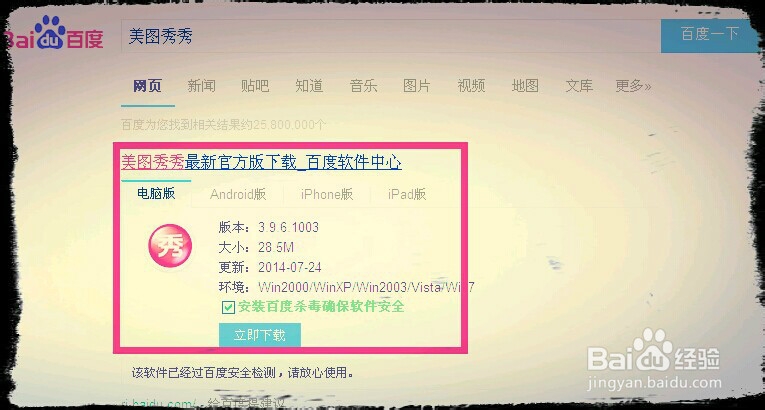
2、安装好软件后,打开软件,选择“美化图片”,进入下一步;
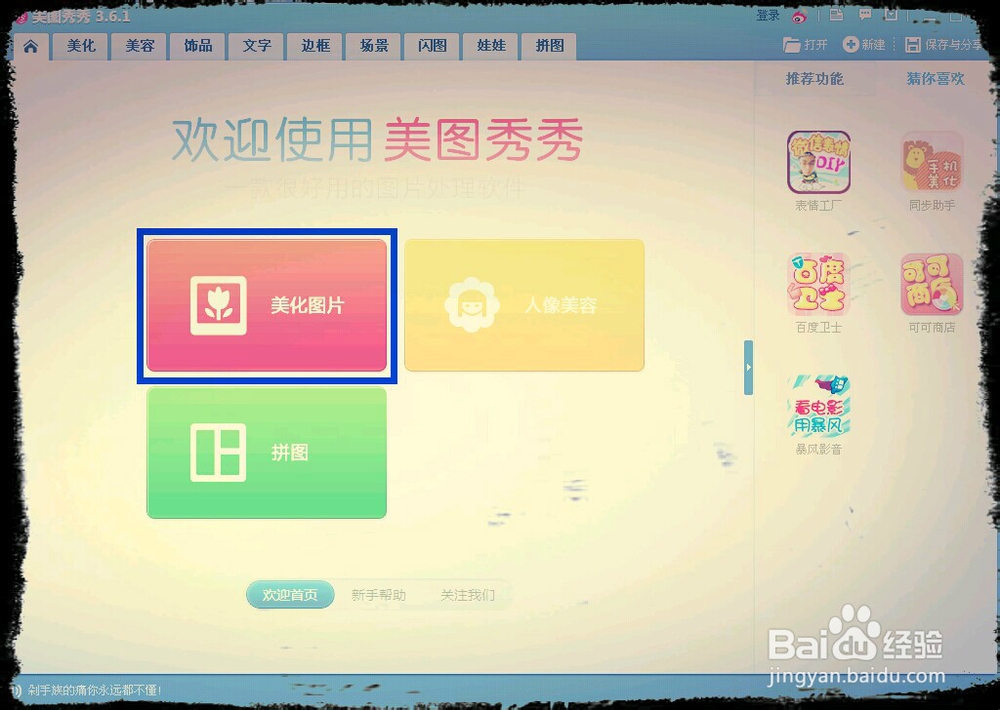
3、此时选择“打开一张图片”,会弹出一个对话框;
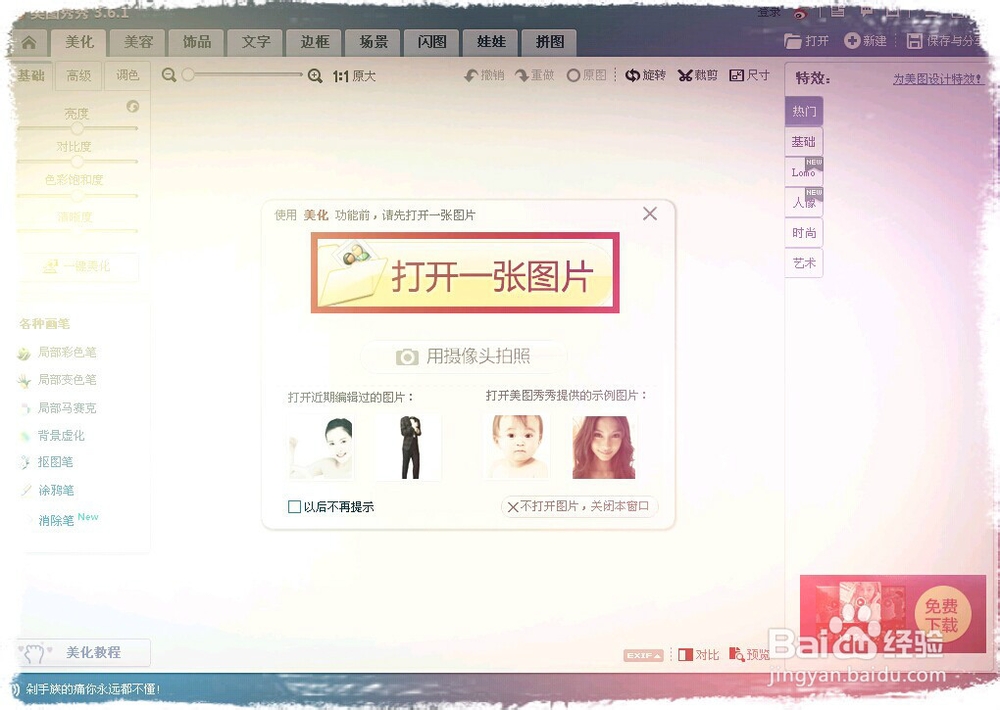
4、在对话框里找到素材图片,单击“打开”按钮,准备工作完成!
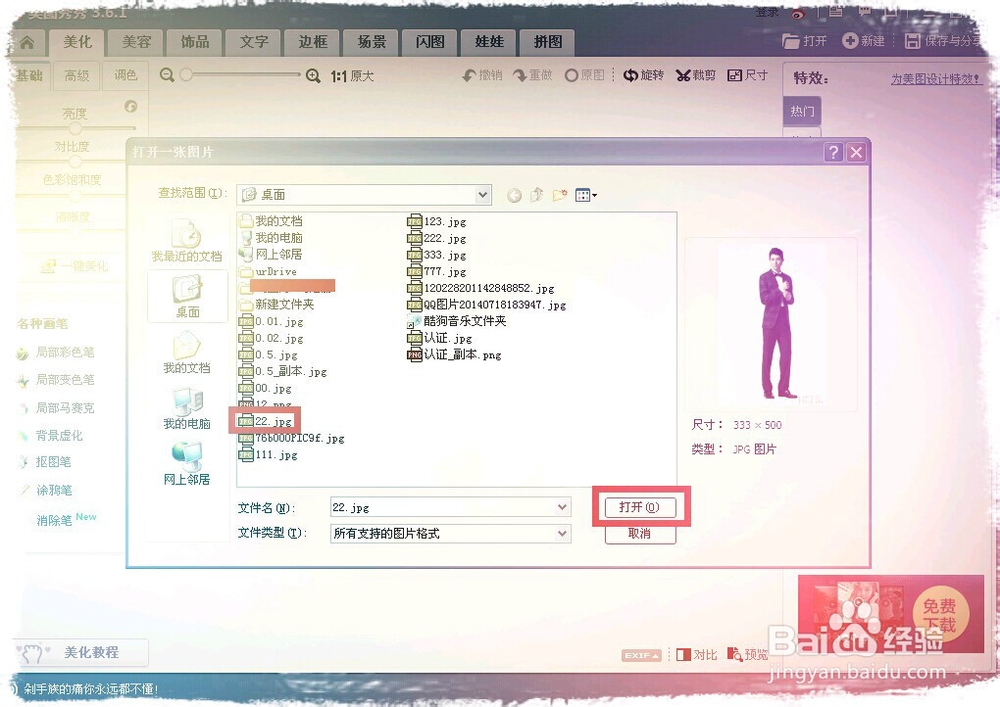
创意图片开始制作
1、开始制作了,选择左边“抠图笔”,在弹出的页面选择“自动抠图”;
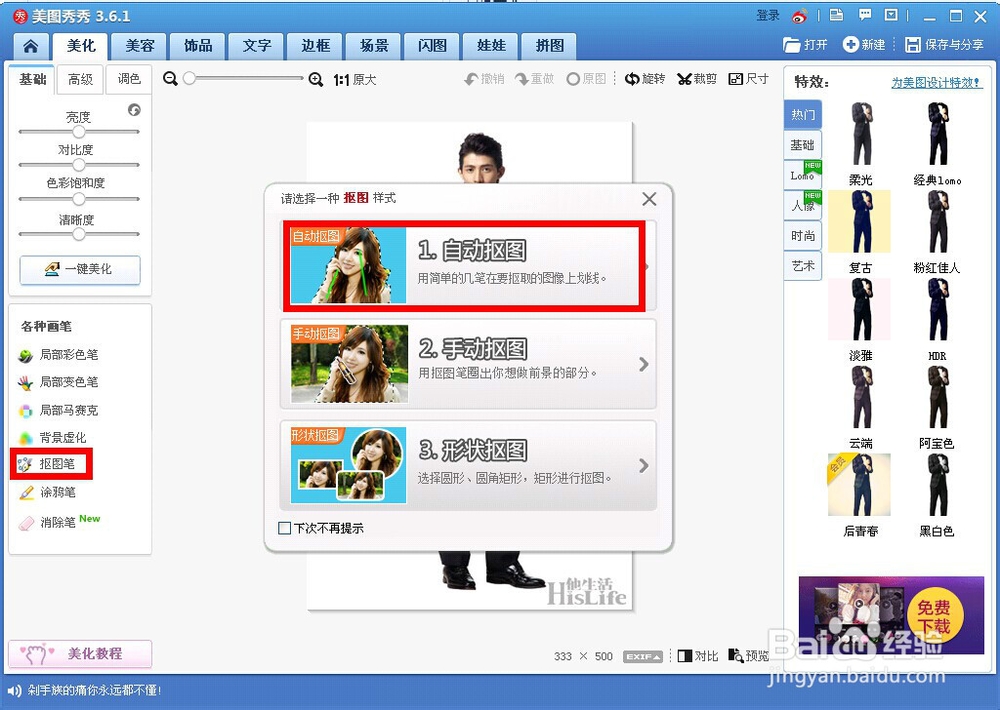
2、现在就会跳转到抠图页面,画笔选择你要抠图的部分,有的图片色差比较大可以用其他的抠图方法;
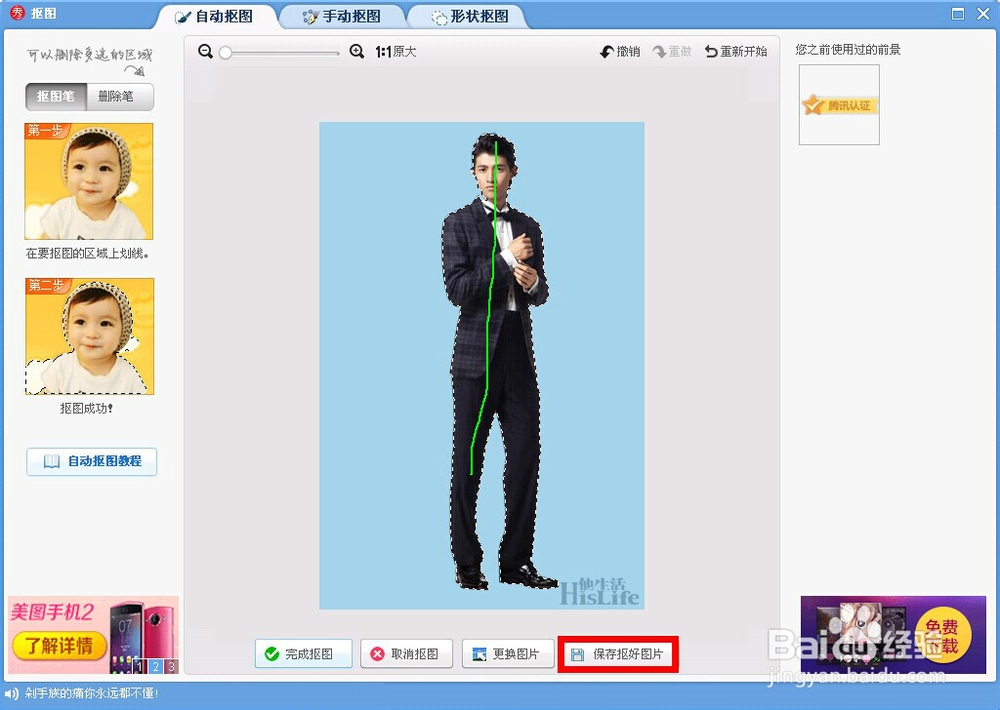
3、抠兔脒巛钒图完成选择“保存抠好图片”按钮,图出保存页面,改文件名为“小人”保存路径选择桌面,方便查找,单击“保存”按钮;

4、保存之后关闭当前页面,右上角有个“打开”选项,重新打开一张素材图;
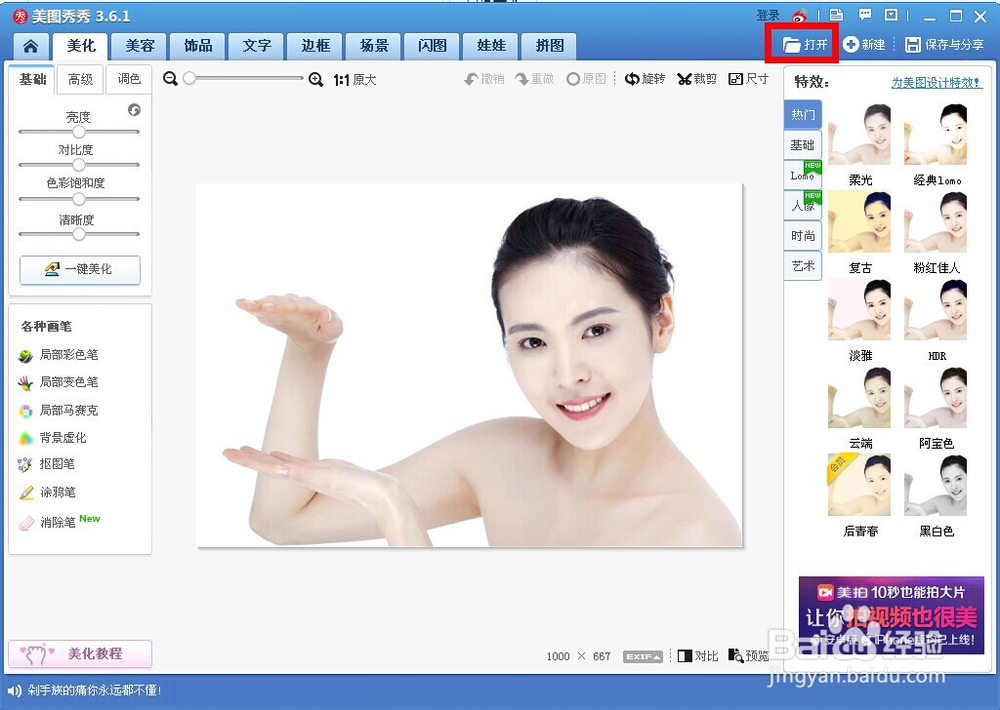
5、右键单击图片,选择“插入一张图片”,会看到以下效果;

6、此时还不是最终的效果图,调整当前小人的大小,放到合适的位置;
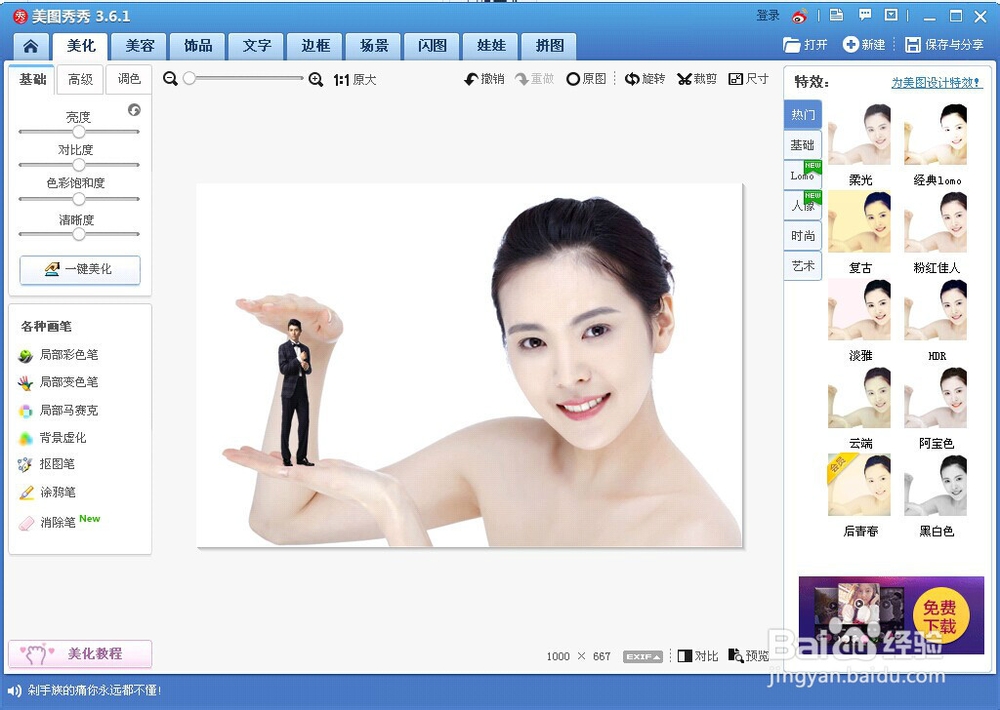
7、位置调整好后,我们还可以美化图片,这个可以根据自己的需求来调整;
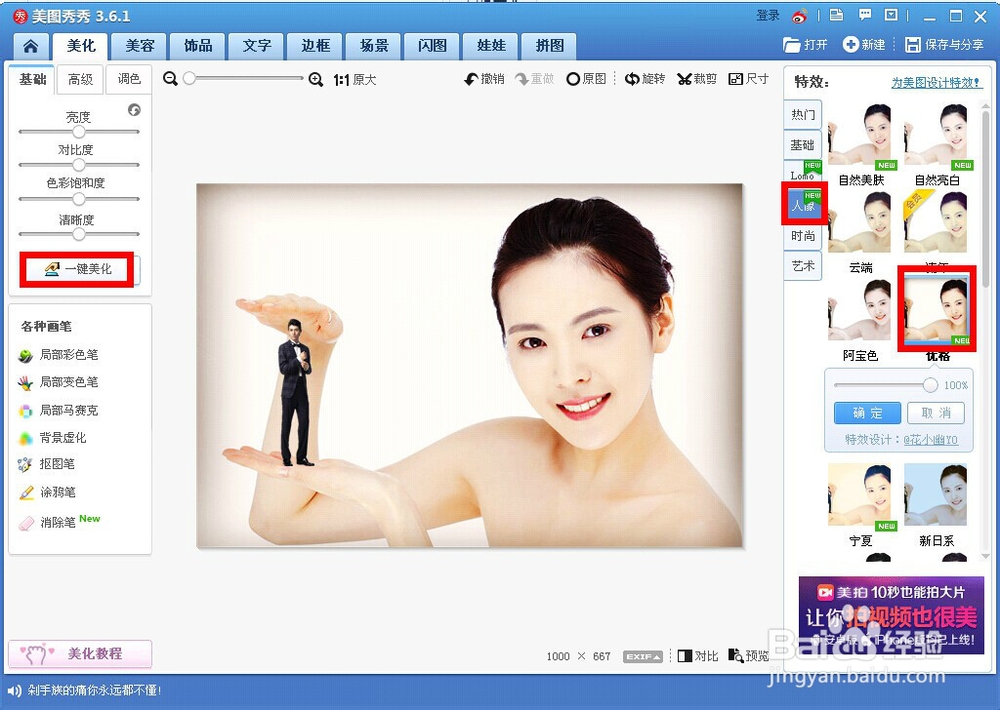
8、好了忙活半天了,让我们一起看看最终的效果图吧!
